Kreator obsługi dokumentów płatniczych wspiera proces generowania polecenia przelewu/wpłaty gotówkowej należności z tytułu składek.
Aby uruchomić kreator obsługi dokumentów płatniczych należy:
1. Wybrać z menu pozycję Obsługa dokumentów płatniczych dostępną pod zakładką Kreatory. Pojawi się ekran powitalny kreatora,
w którym prezentowane są aktualne dane płatnika z kartoteki.
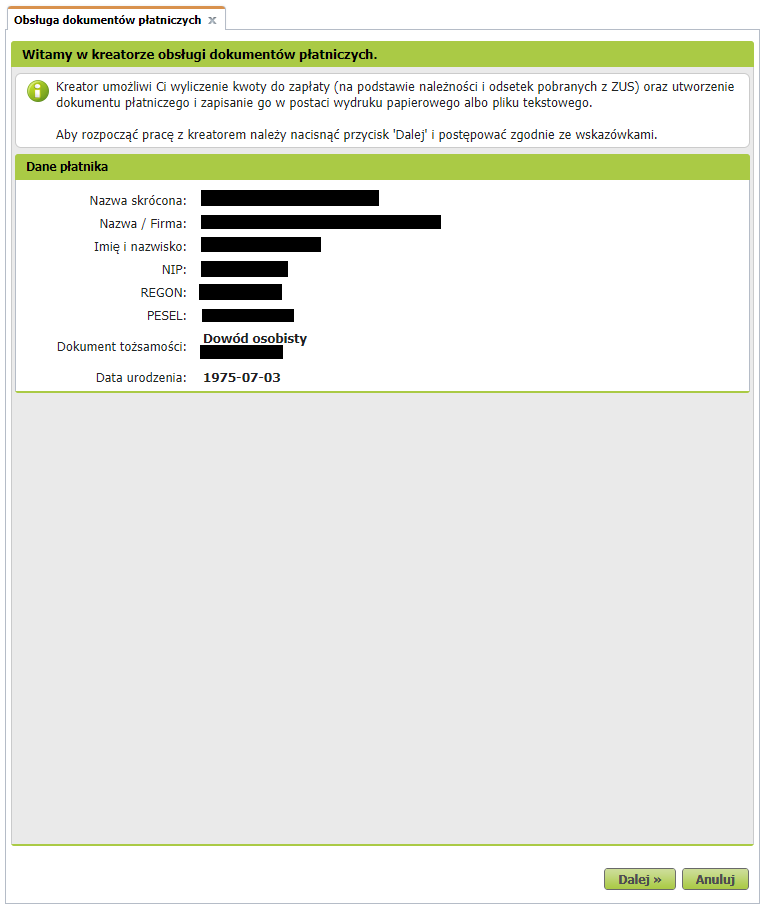
2. Nacisnąć przycisk "Dalej".
Wskazać parametry dla deklaracji na podstawie której mają być tworzone przelewy (podpowiadany jest poprzedni miesiąc rozliczeniowy):
<Okres rozliczeniowy od> - należy wskazać <Miesiąc> i <Rok>;
<Okres rozliczeniowy do> - należy wskazać <Miesiąc> i <Rok>;
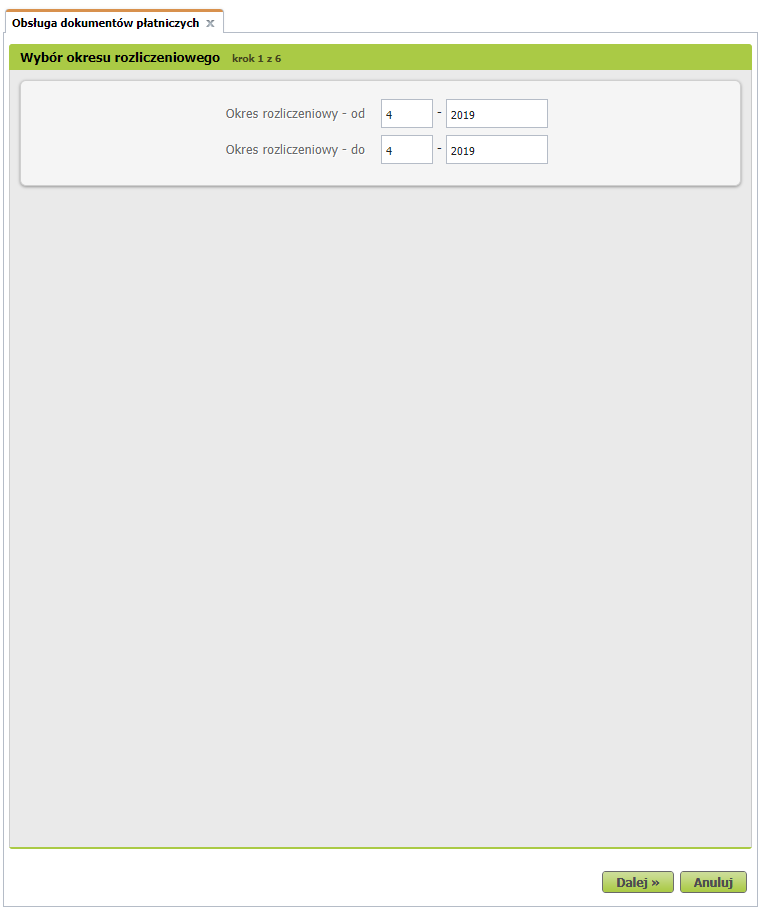
 Dokumenty płatnicze generowane są na podstawie wysłanych
deklaracji rozliczeniowych. Jeżeli w bazie ePłatnika odpowiednie deklaracje za wskazany okres nie
zostaną znalezione to pojawi się stosowny komunikat i wygenerowanie nie będzie możliwe. W takim
przypadku należy pobrać komplety rozliczeniowe z ZUS.
Dokumenty płatnicze generowane są na podstawie wysłanych
deklaracji rozliczeniowych. Jeżeli w bazie ePłatnika odpowiednie deklaracje za wskazany okres nie
zostaną znalezione to pojawi się stosowny komunikat i wygenerowanie nie będzie możliwe. W takim
przypadku należy pobrać komplety rozliczeniowe z ZUS.
3. Przejść do kolejnego kroku naciskając przycisk "Dalej".
4. Wskazać rodzaj dokumentu płatniczego, zakres deklaracji oraz numer rachunku zleceniodawcy (numer NRS jest nieedytowalny):
<Wskaż rodzaj dokumentu płatniczego>;
<Zakres numerów deklaracji >;
<Nr rachunku zleceniodawcy >;
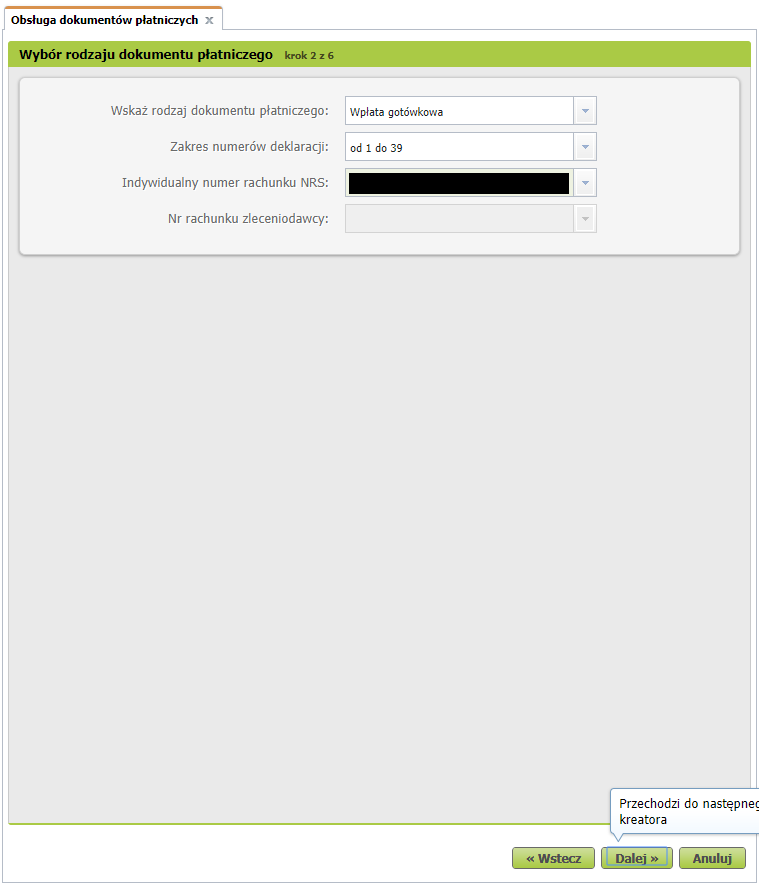
5. Wskazać deklarację na podstawie której mają być utworzone dokumenty płatnicze zaznaczając znajdujące się po prawej stronie pole wyboru.

6. Nacisnąć "Dalej".
7. Wskazać dla danego zakresu numerów deklaracji dane o kwotach i zaległościach oraz zaznaczyć/odznaczyć czy dodać informację o kwotach zaległości i odsetek do kwoty do zapłaty:

8. Wskazać łączną kwotę do zapłaty dla danego zakresu numerów deklaracji.
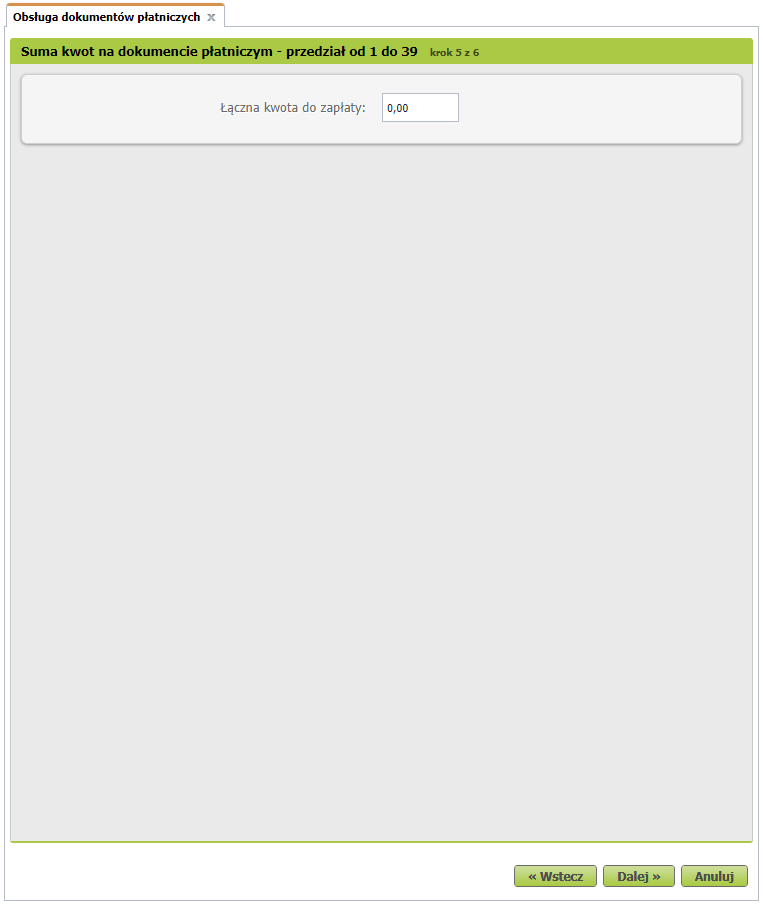
9. System prezentuje przygotowane dokumenty płatnicze na podstawie uprzednio wskazanej deklaracji.
Utworzone dokumenty płatnicze można edytować "Edytuj", lub usunąć "Usuń" lub podejrzeć "Podgląd".

Naciśnięcie przycisku "Zakończ" kończy pracę kreatora. Utworzone dokumenty płatnicze dostępne są dostępne są pod zakładką Płatności/Dokumenty płatnicze.
 Przycisk "Zakończ" powoduje automatyczne zamknięcie
kreatora, oraz przejście do widoku dokumentów płatniczych.
Przycisk "Zakończ" powoduje automatyczne zamknięcie
kreatora, oraz przejście do widoku dokumentów płatniczych.